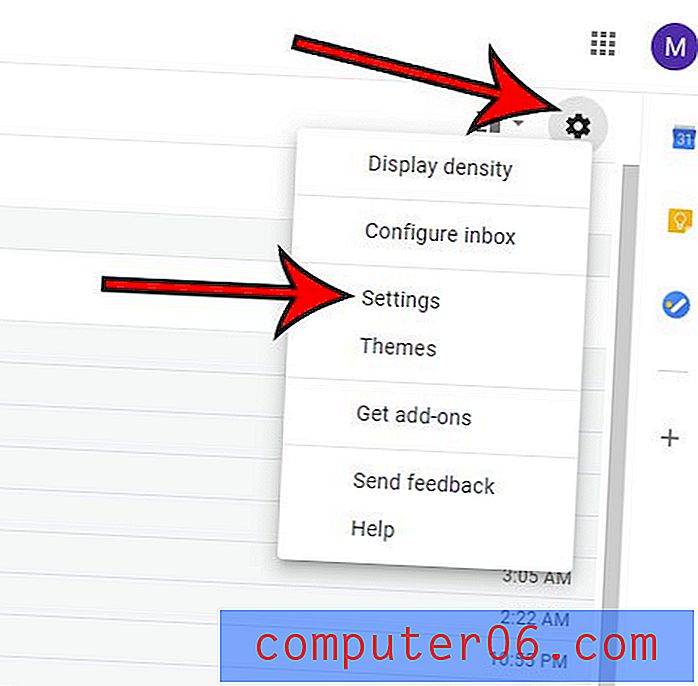Kako resetirati mrežne postavke na iPhoneu 6
Postoji mnogo različitih načina za promjenu postavki na vašem iPhoneu, pa će mnogi vodiči za rješavanje problema voditi kroz prilagođavanje nekih postavki ili pronalaženje podataka poput vaše iP adrese kada pokušavate riješiti problem. Ponekad ove postavke neće raditi kako su namjeravale, a posljednji korak može uključivati resetiranje nekih relevantnih opcija.
Ako imate problem koji bi mogao biti povezan s mrežnim postavkama na vašem iPhoneu, moguće je da ćete morati u potpunosti resetirati mrežne postavke. Naš vodič u nastavku pokazati će vam gdje pronaći tu opciju da biste je mogli koristiti.
Što će se dogoditi ako resetiram mrežne postavke na svom iPhoneu 6?
U nastavku su opisani koraci za resetiranje svih mrežnih postavki na vašem iPhoneu i njihovo vraćanje na zadane postavke. Ovo uključuje sve Wi-Fi mreže, VPN postavke i željene mrežne postavke koje ste spremili na uređaj. To znači da ćete morati ponovno unijeti lozinke za Wi-Fi mrežu i druge slične mrežne vjerodajnice koje ste prethodno unijeli na uređaj. Ako imate puno važnih informacija koje se tiču ove vrste mrežnih veza, obavezno ih morate imati pri ruci prije nego što dovršite korake u nastavku kako biste mogli ponovo unijeti podatke prema potrebi.
Evo kako resetirati mrežne postavke na vašem iPhoneu u iOS 9 -
- Otvorite izbornik Postavke .
- Otvorite izbornik Općenito .
- Odaberite opciju Reset .
- Odaberite opciju Resetiranje mrežnih postavki .
- Unesite pristupni kôd za svoj iPhone (ako imate jedan skup.)
- Dodirnite gumb Reset Network Settings ponovo kako biste potvrdili da to želite učiniti.
Ovi koraci se ponavljaju u nastavku sa slikama -
Korak 1: Dodirnite ikonu postavki .

2. korak: Pomaknite se prema dolje i dodirnite općenito .
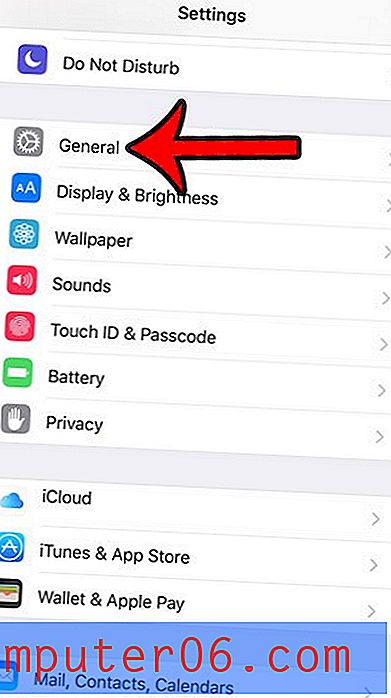
Korak 3: Pomaknite se do dna ovog izbornika, a zatim dodirnite gumb Reset .
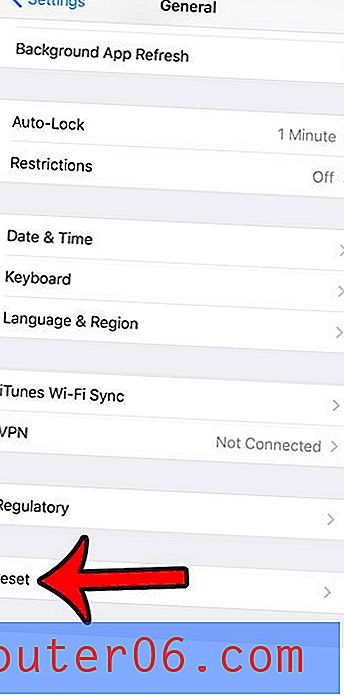
Korak 4: Dodirnite gumb Ponovno postavljanje mrežnih postavki .
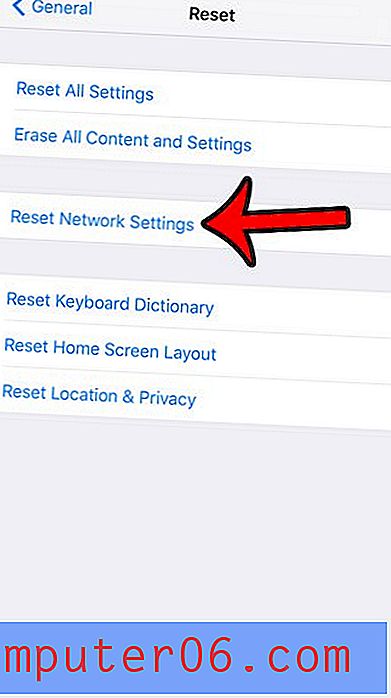
Korak 5: Ako se to od vas zatraži, unesite pristupni kôd za svoj iPhone. Ako za vaš uređaj nema postavljen pristupni kôd, vaš iPhone će preskočiti ovaj korak.
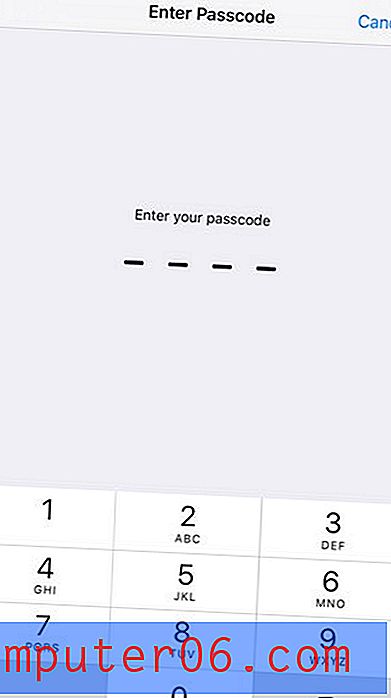
Korak 6: Dodirnite gumb Ponovno postavljanje mrežnih postavki na dnu zaslona da biste dovršili postupak.
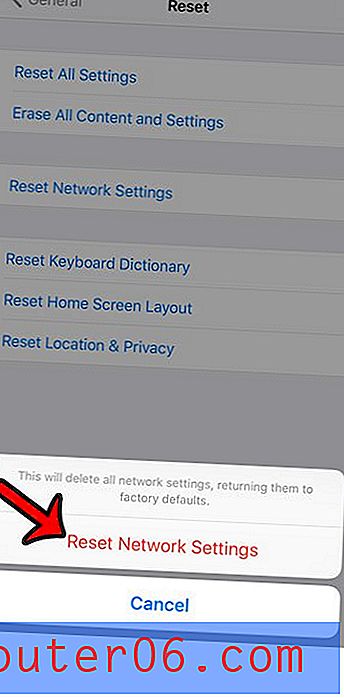
Niste sigurni jeste li povezani s mobilnom mrežom ili Wi-Fi mrežom i tražite li jednostavan način da to kažete? Naučite kako vidjeti je li vaš iPhone spojen na Wi-Fi ili mobilni telefon prepoznavanjem odgovarajućih ikona na vrhu zaslona.